¿Quieres hacer tus videos inclusivos para audiencias globales? Agregar subtítulos a ellos es la manera más efectiva de aumentar el alcance global de tu contenido. Ya sea un podcast, una entrevista o una conferencia, puedes agregar fácilmente subtítulos con los recursos adecuados. Lee esta guía completa para aprender más sobre los mejores convertidores de audio a subtítulos para aumentar la participación de tu contenido.
Parte 1. Recomendado el mejor convertidor de audio a subtítulos para Windows/Mac
Si quieres añadir subtítulos para hacer tu video más cautivador, HitPaw Edimakor es una potente y fácil de usar herramienta de edición de vídeo con numerosas características. Con una interfaz intuitiva, te permite realizar ediciones básicas, transiciones avanzadas y utilidades generadas por IA para transformar tus vídeos en obras maestras. Una de las características notables de Edimakor es el convertidor de voz a texto que añade texto atractivo y subtítulos a tus vídeos.
Exploremos la guía paso a paso sobre cómo convertir audio en subtítulos utilizando esta extensa herramienta:
Paso 1. Importa tu video en la interfaz de edición de Edimakor
Paso 2. Inicia el proceso de Auto-Subtitulado
Paso 3. Edita y exporta tu proyecto
Después de lanzar con éxito la herramienta en tu dispositivo, opta por el creador de subtítulos desde la página principal de la interfaz. Añade tus medios haciendo clic en el botón Importar archivos en la línea de tiempo de edición de Edimakor.
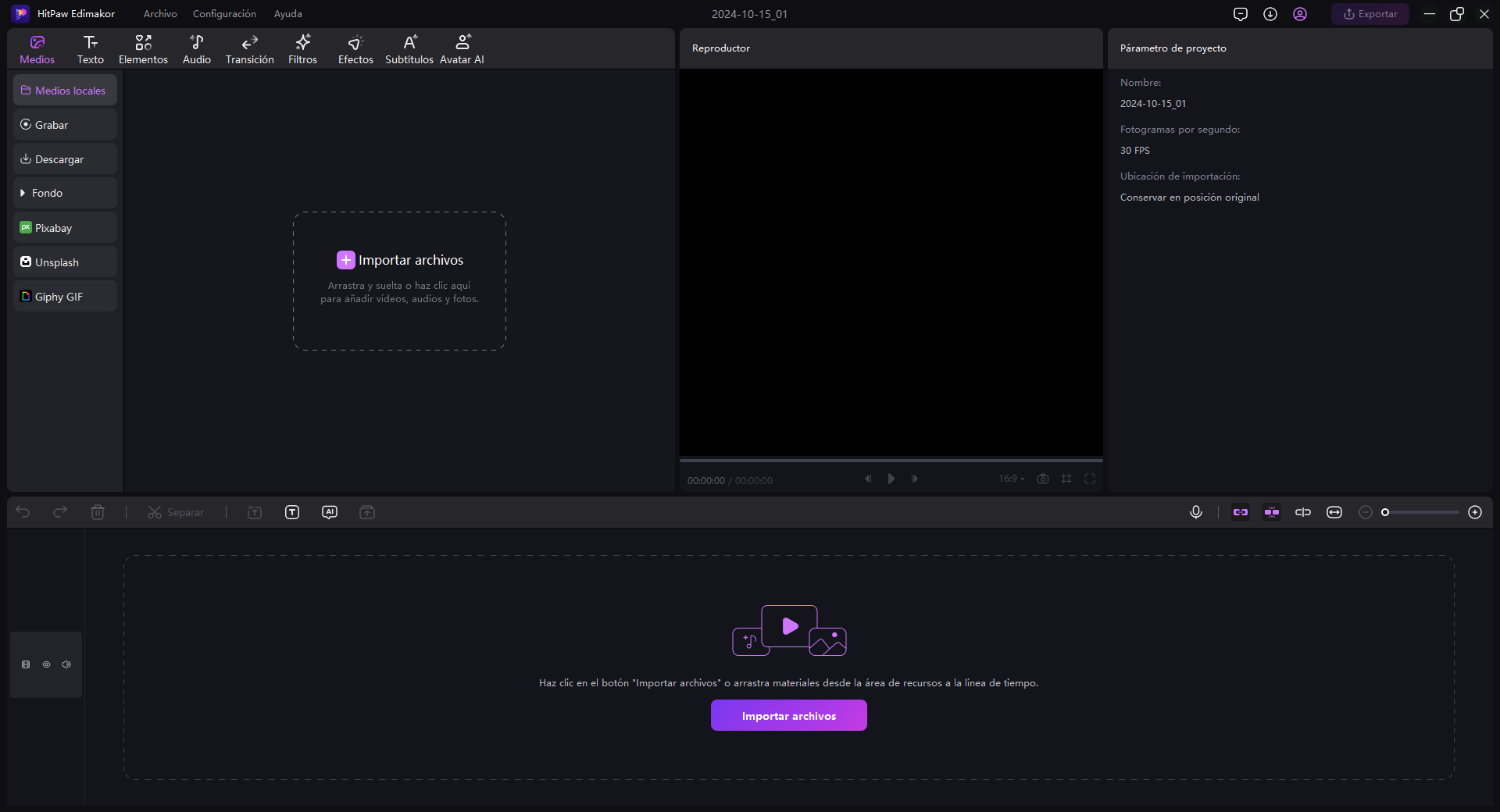
Una vez que hayas importado tu video, haz clic en Subtitulado Automático para generar subtítulos automáticos. También puedes considerar usar la opción de Subtítulos Manuales o Subtítulos Locales para ajustar manualmente los subtítulos.
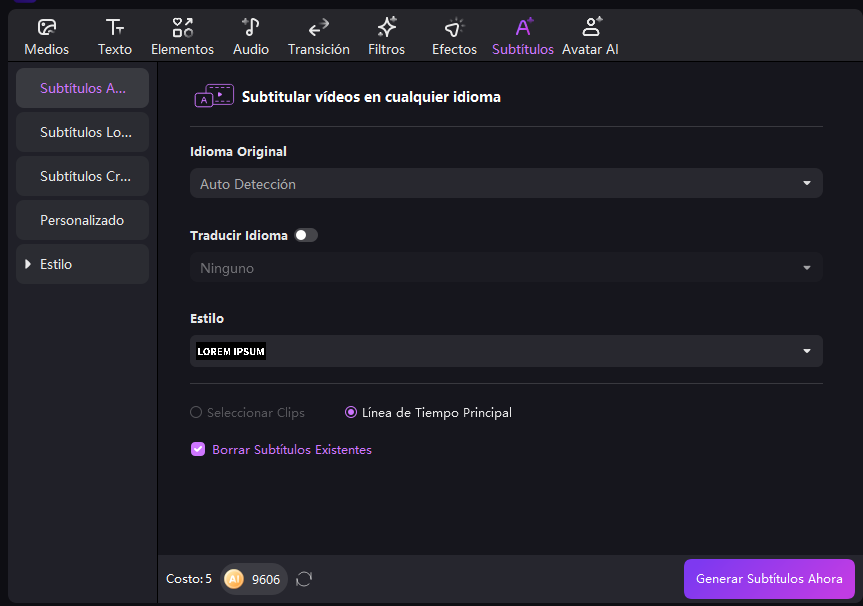
Una vez que los subtítulos se generan con este avanzado conversor de subtítulos de audio, edítalo accediendo a la ventana de subtítulos en el lado derecho de la interfaz. Presiona la opción de Exportar en la esquina superior derecha una vez que estés satisfecho con la generación de subtítulos. Ingresa las configuraciones de exportación como nombre, destino y formato, y presione el botón de Exportar para guardar el proyecto.

Parte 2. Los 4 mejores convertidores de audio a subtítulos en línea que puedes probar
¿Quieres hacer tus videos más atractivos transformando su audio en subtítulos comprensibles? Hemos seleccionado algunas de las mejores opciones que proporcionan la utilidad de generar subtítulos atractivos para tus videos:
1. VEED.io
Esta plataforma rica en características ofrece una solución completa para la edición de video precisa. Utiliza reconocimiento de voz impulsado por IA para convertir palabras habladas en texto atractivo. Más allá del convertidor de audio a subtítulos, VEED.io también proporciona un editor de video incorporado con muchas características para mejorar tu contenido visual. A continuación se presentan los pasos para esta extensa herramienta en línea para convertir audio en subtítulos gratis:
Paso 1. Crea un proyecto después de acceder al espacio de trabajo de VEED.io desde su sitio web oficial y agrega tu video presionando el botón de Subir Archivos. Ahora dirígete a la barra de herramientas disponible en el lado izquierdo del panel de control y selecciona la opción Subtítulos. Presiona Subtítulos automáticos para permitir que la herramienta genere subtítulos automáticamente. También puedes transcribir manualmente o subir un archivo de subtítulos ya existente.
Paso 2. Continuando, selecciona el idioma hablado en tu video del menú desplegable y elige Crear subtítulos. Aparecerá una ventana de texto con tus subtítulos junto con la pista de texto en la línea de tiempo de edición.
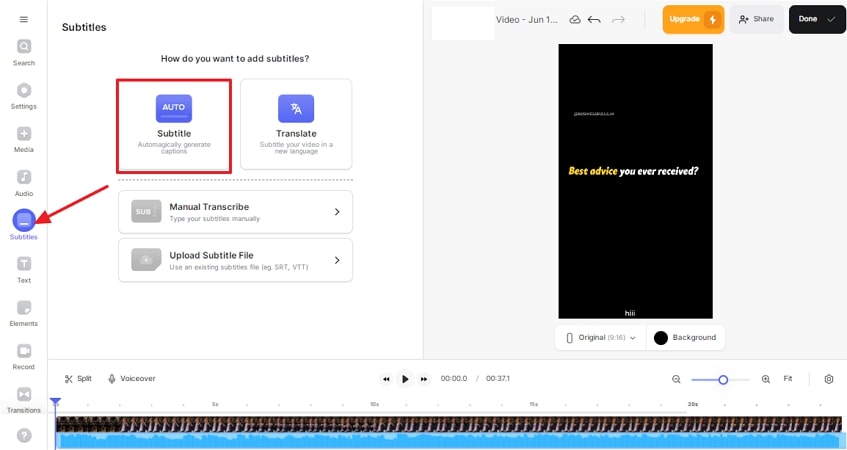
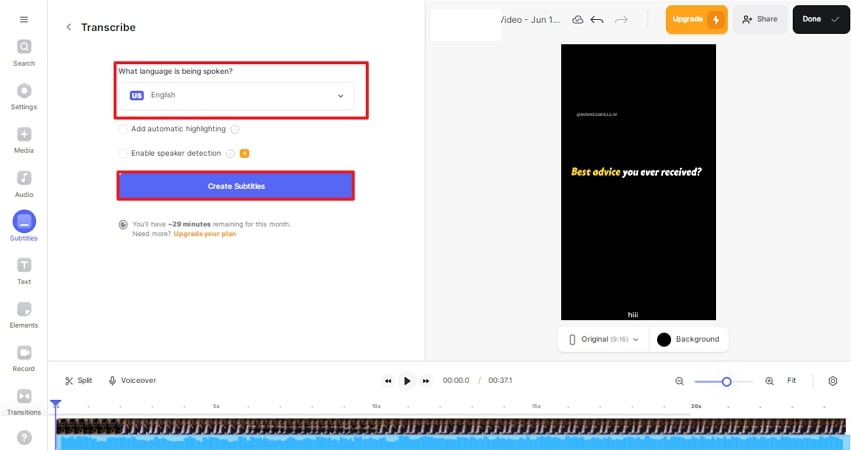
Puedes realizar diferentes acciones en el texto como editar, traducir, fusionar seleccionando los botones respectivos. Una vez completado, presiona el botón Opciones encima de la ventana de subtítulos y descarga tus subtítulos en formato .SRT.
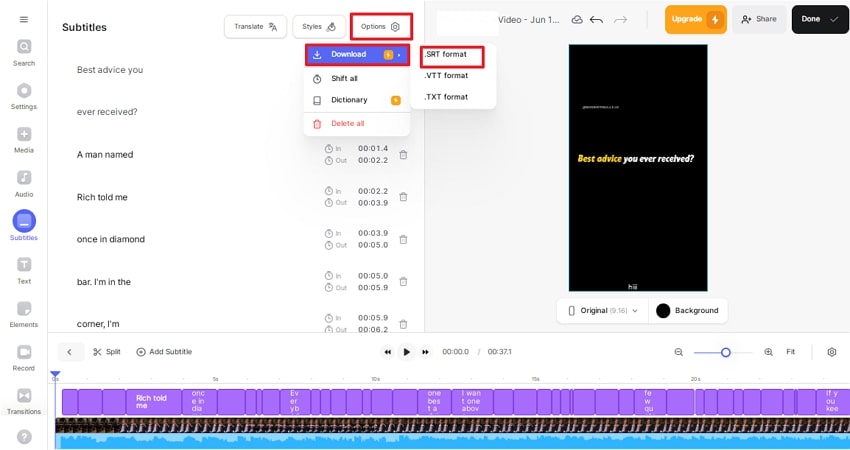
Pros
- La herramienta te permite guardar los subtítulos en formatos de archivo separados, como SRT, VTT y más.
- Los usuarios pueden transcribir y traducir audio y video a más de 100 idiomas.
Contras
- Muchos usuarios han informado de una línea de tiempo de edición con errores de esta herramienta en línea.
2. Flixier
Es una gran opción para las personas que buscan un convertidor sencillo de voz a subtítulos que proporciona una interfaz intuitiva. Agrega transiciones, imágenes, texto y audio a tus videos cómodamente con esta poderosa herramienta en línea. Junto con el recorte, corte y recorte básicos, Flixier proporciona la utilidad de subtitulado automático para sus usuarios. Lee los pasos que se proporcionan a continuación para convertir el audio de tu video en subtítulos atractivos con Flixier:
Paso 1. Ve al sitio web de Flixier y accede a la sección Agregar Subtítulos en la página web de la herramienta. Presiona el botón Comenzar y agrega tus medios haciendo clic en el botón Importar en la interfaz de edición. Arrastra el video a la línea de tiempo y dirígete a la sección Subtítulos en la barra de herramientas.
Paso 2. A continuación, haz clic en el mosaico de Auto Subtitulo y presiona el botón Iniciar Auto Subtitulo para comenzar el proceso. Aparecerá una pista de texto sobre el video en la línea de tiempo después de que se complete la generación. Estiliza tu subtítulo accediendo a la sección de Estilo desde la ventana derecha y elige entre los Subtítulos preestablecidos.
Paso 3. Ahora dirígete a la sección de Subtítulos junto a Estilo y selecciona el formato para tus subtítulos en el menú desplegable. Presiona el ícono de Descarga junto al menú para guardar tus subtítulos en el formato deseado.
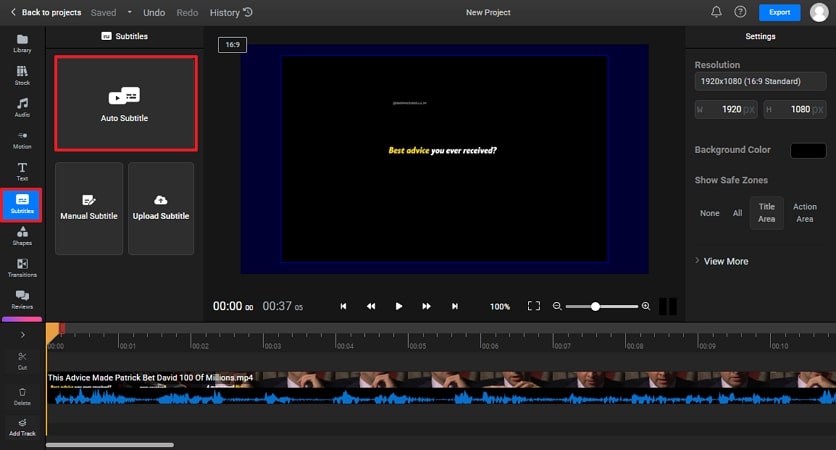

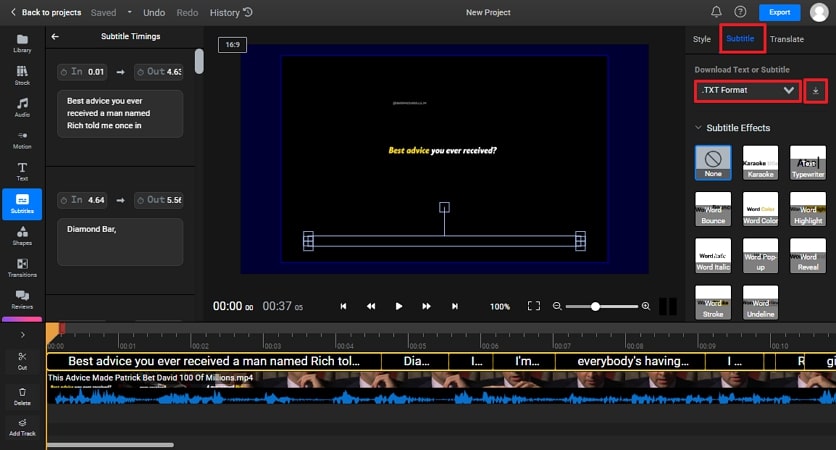
Pros
- Ofrece flexibilidad al proporcionar soporte para cargar múltiples formatos de archivo.
- Flixier presume de la utilidad de una biblioteca de stock incorporada con numerosos recursos para utilizar.
Contras
- La herramienta carece de la capacidad para traducir el audio del video.
3. Happy Scribe
Esta plataforma es ampliamente utilizada debido a su utilidad de espacio de trabajo compartido para transcribir y mejorar su contenido. Con soporte para múltiples idiomas, los usuarios pueden transcribir y traducir los videos a varios idiomas sin problemas. Happy Scribe es una herramienta dedicada para la transcripción que también funciona perfectamente como un conversor de voz a subtítulos. Para explorar el proceso de generación de subtítulos con esta herramienta en línea, lea los pasos proporcionados a continuación:
Paso 1. Después de acceder al espacio de trabajo de Happy Scribe desde su sitio web oficial, presione el botón Crear y seleccione la opción Subtítulos. Sube tus medios presionando la opción Elegir archivos o pega la URL del video si ya ha sido publicado.
Paso 2. Ahora, define tu idioma, glosarios, guía de estilo y presiona el botón Crear. Una vez que se generen los subtítulos, aparecerán en la pista de texto, puedes estilizar, sincronizar y ajustar el tiempo de los subtítulos.
Paso 3. También puedes traducir tus subtítulos generados a varios idiomas. Ahora, dirígete a la esquina superior derecha de la interfaz y presiona el botón Exportar. La plataforma te pedirá que exportes subtítulos con o sin video e introduzcas tu selección deseada para guardar el resultado.
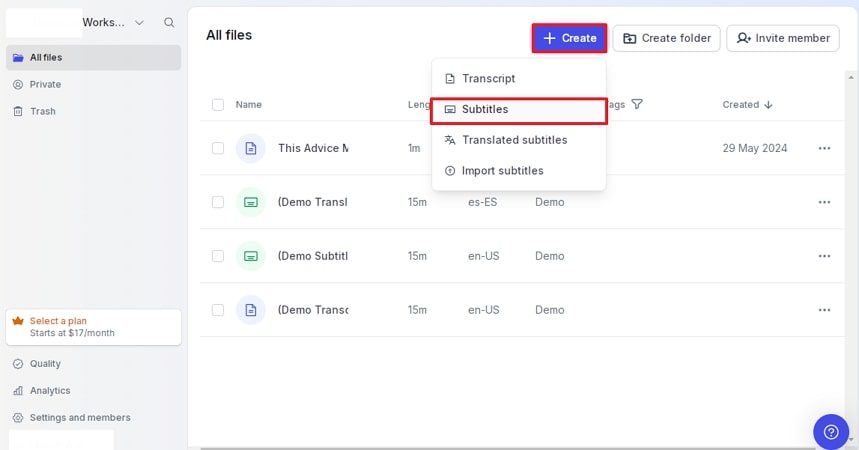
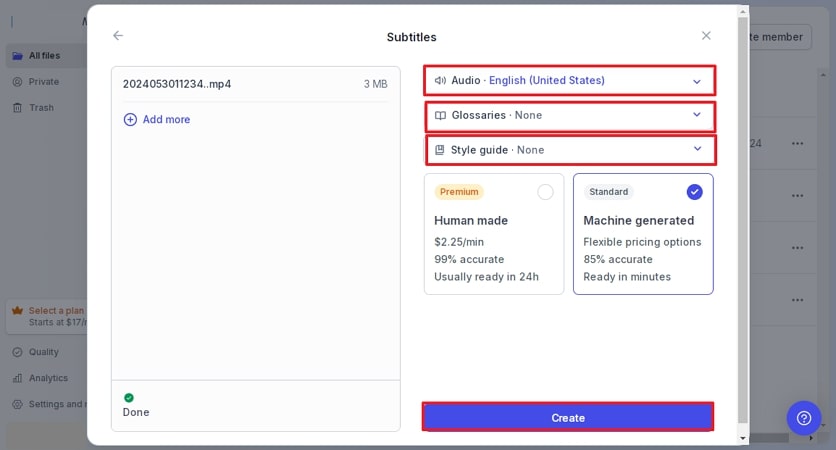
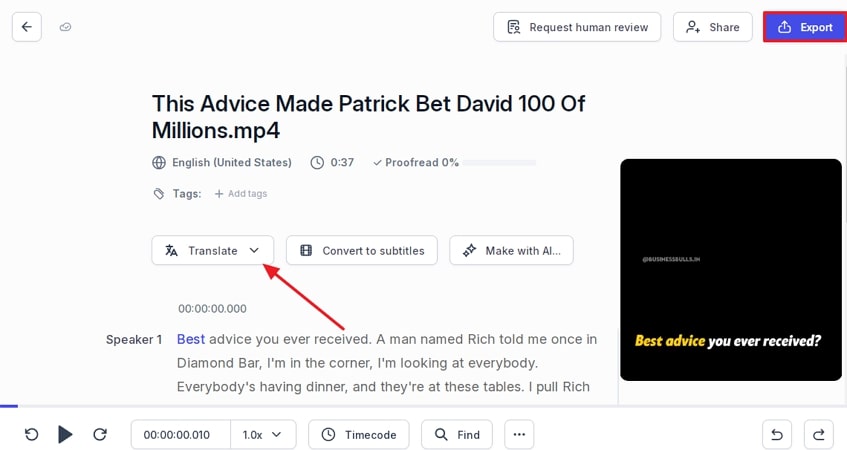
Pros
- Transcribe y subtitule tus videos en más de 100 idiomas con la plataforma Happy Scribe.
- Dale a tus subtítulos un toque profesional con opciones de edición avanzadas como la estampación de tiempo, reconocimiento de locutor y formateo del texto.
Desventajas
- Esta herramienta en línea carece de características de edición de video, a diferencia de otros convertidores gratuitos de audio a subtítulos.
4. Kapwing
La interfaz intuitiva y fácil de usar de Kapwing hace que el proceso de creación de subtítulos sea conveniente para los usuarios que no son técnicos o que desconocen el mundo de los subtítulos. Esta herramienta es más que un editor de video básico; ofrece características avanzadas de IA como Smart Cut, Removedor de Fondo, Limpiador de Ruido, y muchos más. Accede a la herramienta de subtítulos para generar subtítulos automáticos siguiendo la guía paso a paso mencionada a continuación:
Paso 1. Después de visitar el sitio web de Kapwing, accede a la página web correspondiente y presiona Agregar subtítulos para ingresar a la interfaz de edición de la herramienta.
Paso 2. Aquí, haz clic en Elegir un video para subir tus medios a la plataforma, tu video se importará automáticamente a la línea de tiempo de edición. Ahora presiona la opción de Subtítulos automáticos y especifica el idioma original desde el menú desplegable. Presiona el botón de Subtítulo automático y espera a que se generen los subtítulos.
Paso 3. Una pista de texto con subtítulos y una ventana de Subtítulos aparecerán en la interfaz. Puedes realizar múltiples tareas como traducción, emojis automáticos y más en el texto accediendo al botón de herramientas inteligentes. Finalmente, dirígete a la parte superior de la ventana de Subtítulos y presiona el icono de Descargar para guardar los subtítulos en tu dispositivo.
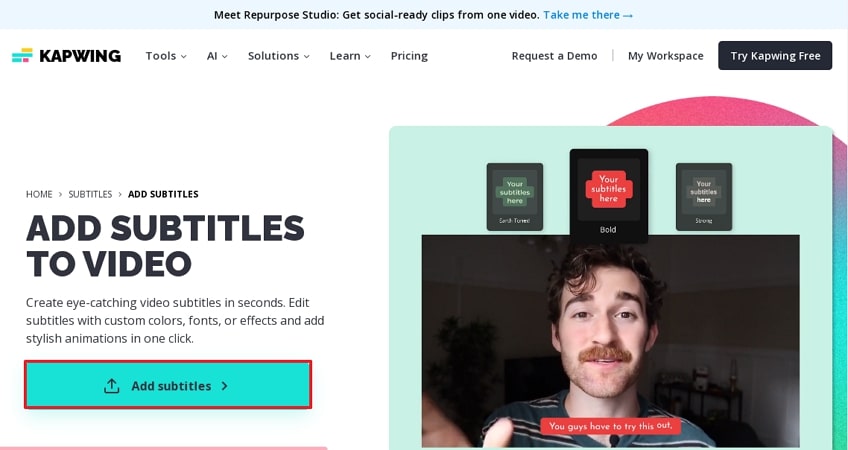
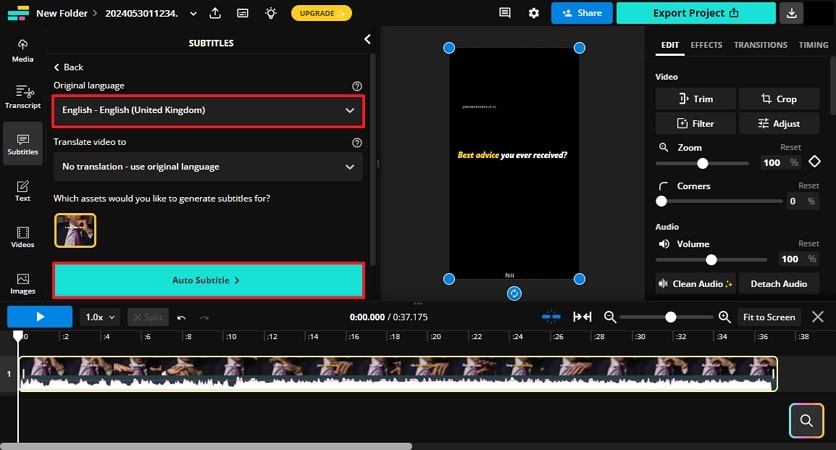

Pros
- La herramienta ofrece compatibilidad con una amplia gama de formatos de archivo, tales como MP4, JPEG y GIF.
- La función de enfoque del orador reconoce a la persona que está hablando en el video y ayuda a atraer la atención del público hacia el orador.
Desventajas
- El plan gratuito de esta plataforma en línea permite tamaños de archivo de hasta 250 MB.
Parte 3. Tabla de comparación entre estos 5 convertidores de audio a subtítulos
Se han discutido anteriormente los mejores recursos para convertir audio a subtítulos gratuitos y crear subtítulos atractivos e interesantes para tus videos. Echemos un vistazo a las comparaciones tabulares entre estas plataformas.
| HitPaw Edimakor | VEED.io | Flixier | Happy Scribe | Kapwing | |
|---|---|---|---|---|---|
| Soporte de idioma | "120+" | "100+" | 130+ | 120+ | "70+" |
| Soporte para múltiples formatos de archivo | VTT, ASS, LRC, SRT | SRT, TXT, VTT | SUB, SRT, VTT | DOCX, PDF, MP4, TXT y más. | SRT, VTT y TXT |
| Subtitulado local | Sí | Sí | Sí | No | Sí |
| Modificación de Texto de Subtítulo | Sí | Sí | Sí | Sí | Sí |
| Edición de audio y video | Sí | Sí | Sí | No | Sí |
| Precisión de los subtítulos automáticos | Alta calidad | Normal | Mediocre | Bueno | Bueno |
Parte 4. Preguntas frecuentes sobre el convertidor de audio a subtítulos
-
P1. ¿Cuál es el mejor convertidor gratuito de audio a subtítulos?
R1. Aunque hay muchas opciones disponibles para convertir el audio en subtítulos, la mejor opción entre todas es HitPaw Edimakor. Esta herramienta no solo genera subtítulos precisos, sino que también te permite editar y modificar el texto y otros multimedia de manera conveniente.
-
P2. ¿Cuál es el mejor convertidor en línea de audio a subtítulos?
R2. Kapwing, VEED.io, Happy Scribe y Flixier son algunas de las principales herramientas en línea que te proporcionan la utilidad de generar subtítulos para tus videos. Simplemente sube tus medios y convierte el audio en subtítulos atractivos con solo unos pocos clics.
-
P3. ¿Cómo convierto el audio en subtítulos?
R3. Puedes utilizar diferentes herramientas en línea y fuera de línea para transformar tu audio en texto comprensible. Una de estas herramientas es HitPaw Edimakor, que proporciona subtítulos precisos junto con numerosas características de edición multimedia.
Conclusión
Los subtítulos atractivas ayudan a aumentar el alcance de su contenido a una audiencia global. Existen numerosas herramientas en línea y fuera de línea que proporcionan la utilidad de convertidores de audio a subtítulos. Sin embargo, HitPaw Edimakor es una de las principales herramientas que te permite generar subtítulos cómodamente y ofrece numerosas características de edición de video con IA.
HitPaw Edimakor (Editor de Vídeo)
- Crea fácilmente con nuestra suite de edición de video impulsada por IA, no se necesita experiencia.
- Agrega subtítulos automáticos y locuciones realistas a videos con nuestra IA.
- Convierte guiones en videos con nuestro generador de guiones de IA.
- Explora una amplia biblioteca de efectos, pegatinas, videos, audios, música, imágenes y sonidos.

Inicio > Consejos de Subtítulos > 5 Mejores Convertidores de Audio a Subtítulos para Windows/Mac/Online
Deja un Comentario
Crea tu opinión sobre los artículos de HitPaw







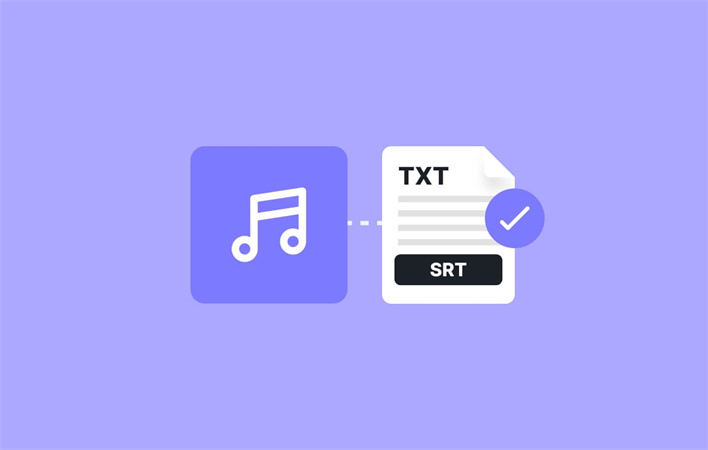

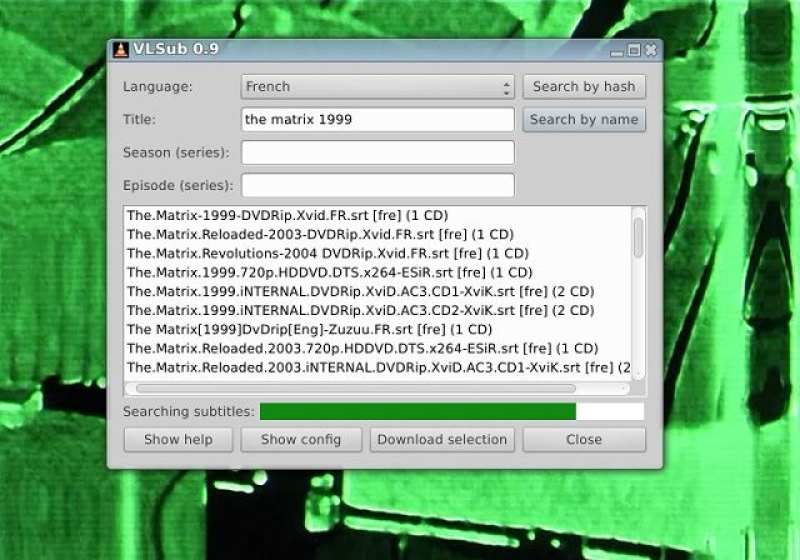
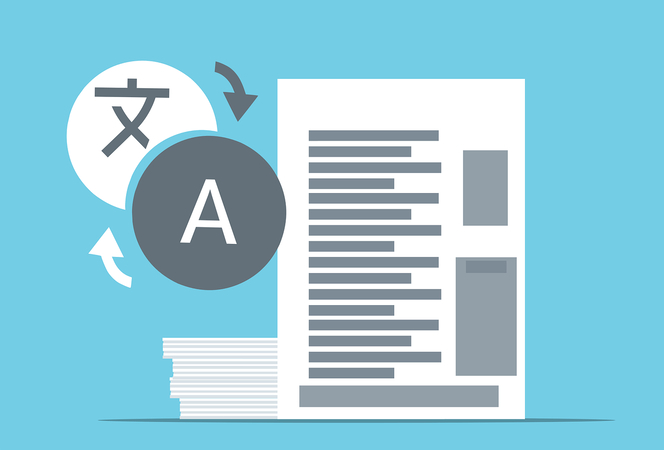
Juan Mario
Redactor Jefe
Juan Mario es el Editor en Jefe de Edimakor, dedicado al arte y la ciencia de la edición de vídeo. Con una pasión por la narración visual, Juan supervisa la creación de contenido de alta calidad que ofrece consejos expertos, tutoriales detallados y las últimas tendencias en producción de vídeo.
(Haz clic para calificar esta publicación)